Esistono numerosi motivi per cui potrebbe verificarsi un errore durante l'installazione di Google Chrome. Questi possono essere attribuiti Interruzioni del canale Internet(se il programma è installato dal sito ufficiale in modalità online), il sistema si arresta in modo anomalo o il file exe del programma di installazione danneggiato. Molto spesso, gli utenti riscontrano problemi durante la reinstallazione del browser web. Spesso il browser non è installato se la versione precedente Google Chrome era cancellato in modo errato. Questo articolo discute in dettaglio i motivi per cui si verificano tali problemi, nonché modi semplici le loro soluzioni in Windows 7.
Di norma, Google Chrome viene installato utilizzando una piccola utility di installazione, che viene scaricata dal sito Web ufficiale https://www.google.ru/chrome/browser/desktop/.
Il programma lanciato nel sistema operativo inizia a scaricare e decomprimere i file di servizio di Google Chrome e a registrarne la posizione nel registro di sistema. Il download viene effettuato dai server di Google e richiede una connessione permanente a Internet.
Impossibile installare Google Chrome - errore 0x80070070
Se durante l'installazione del browser Internet il processo è stato interrotto con il messaggio "errore 0x80070070", significa che non c'è abbastanza spazio libero sul disco rigido. Questo problema si verificherà quando si tenta di installare qualsiasi altro programma sul computer.
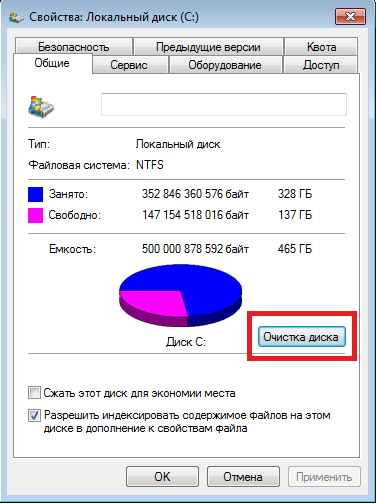
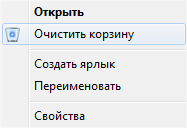
In questo modo, gli utenti possono liberare spazio sul proprio sistema Windows necessario per installare Google Chrome. Dopo aver ripulito lo spazio, devi solo eseguire nuovamente il programma di installazione di Google Chrome scaricato.
Impossibile installare Google Chrome - errore 0x80072ee2
L'errore 0x80072ee2 si verifica se la connessione non riesce durante il processo di installazione. Di conseguenza, la comunicazione con i server viene interrotta e il processo di installazione viene interrotto.
Problemi simili sorgono spesso per gli utenti collegati tramite modem 3G o tecnologia ADSL. Le frequenti interruzioni del canale rendono quasi impossibile l'installazione online di qualsiasi programma.
Se la tua rete è generalmente stabile, puoi semplicemente aspettare che il problema venga risolto. Prova a riavviare il router Internet o a contattare telefonicamente l'operatore del supporto tecnico del tuo ISP. È possibile che al momento siano in corso lavori tecnici, a causa dei quali Internet è instabile.
Altrimenti, puoi scaricare una versione offline speciale del programma di installazione. Può essere scaricato seguendo il link https://www.google.com/chrome/browser/desktop/index.html?standalone=1. Fai clic sul pulsante blu "Scarica Chrome" e attendi il download della distribuzione. Ci vorrà più tempo rispetto alla versione normale di Chrome, poiché include immediatamente tutti i file necessari al funzionamento del browser.
Esegui il file scaricato e attendi il completamento del processo di installazione del browser web.
Impossibile eseguire il programma di installazione - errore 0x80072ee7
Questo errore, che si verifica nel sistema operativo Windows, significa che l'utente corrente non dispone di diritti sufficienti per installare i programmi. In questo caso, dovrai eseguire il file di installazione come amministratore locale.
Puoi farlo in due modi. Innanzitutto, puoi terminare la sessione corrente e accedere a Windows come amministratore di sistema. In secondo luogo, gli utenti possono fare clic con il pulsante destro del mouse sul programma di installazione scaricato e selezionare l'azione "Esegui come amministratore" dal menu di scelta rapida a discesa.
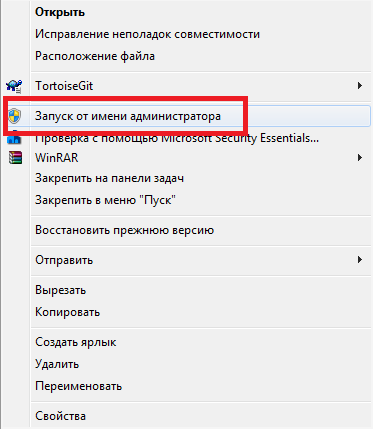
Infezione da virus
Un altro motivo per cui non è stato possibile avviare il processo di installazione di Google Chrome sono virus e script dannosi installati in Windows. Inoltre, in alcuni casi, un firewall e un programma antivirus funzionanti possono interferire con la corretta installazione.
Per verificare la presenza di un'infezione da virus nel sistema, gli utenti dovranno utilizzare il proprio antivirus. Avvia l'applicazione e avvia il completo Controllo di Windows. Se non si dispone di tale software di sicurezza installato sul computer, si consiglia vivamente di scaricare qualche tipo di programma.
Ad esempio, puoi utilizzare il programma antivirus gratuito di Microsoft - Security Essentials, che può essere scaricato da questa pagina - http://windows.microsoft.com/ru-ru/windows/security-essentials-download . Con esso, si consiglia di eseguire una scansione completa del personal computer almeno una volta alla settimana.
Antivirus e firewall
Poco prima di installare Google Chrome, si consiglia di sospendere l'antivirus e Windows Firewall (preinstallato nel sistema Firewall). Dato Software può bloccare i servizi che l'installatore utilizza per comunicare con i server per scaricare i dati necessari.
Per sospendere la protezione del computer con un antivirus, è necessario fare clic con il pulsante destro del mouse sull'icona dell'applicazione nella barra delle applicazioni di Windows. Nel menu a tendina, seleziona "Interrompi protezione" o "Disabilita antivirus" (a seconda del produttore e della versione di distribuzione).
Se si desidera disattivare Windows Firewall, è necessario effettuare le seguenti operazioni:
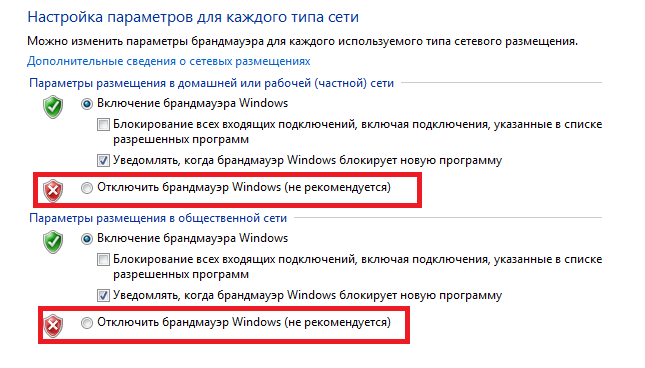
Ora prova a installare Google Chrome. Al termine dell'installazione, non dimenticare di ripristinare il firewall disabilitato o la protezione antivirus del sistema.
Rimozione errata della versione precedente
Se Google Chrome era già installato sul tuo personal computer, tu o un altro utente potreste averlo disinstallato in modo errato, impedendo la reinstallazione. Potrebbero esserci voci nel registro in cui Chrome è ancora installato, nella directory di servizio del browser potrebbero rimanere file danneggiati che non possono essere eliminati automaticamente.
Se non sei riuscito a installare il browser Internet Google Chrome sul tuo PC, devi eliminare tutte le conseguenze di cui sopra.
Disinstallazione di un programma
La prima cosa che dovrai fare dopo che l'installazione non riesce è verificare se Google Chrome è già elencato come programma installato. Per questo avrai bisogno di quanto segue:
- Richiamare il menu "Start" utilizzando un apposito pulsante con un flag sulla barra degli strumenti di accesso rapido. Puoi anche usare il tasto di scelta rapida Win sulla tastiera.
- Avvia "Pannello di controllo".
- Vai alla sezione chiamata "Programmi".
- Aprire l'utilità Disinstalla un programma.
- Si prega di rivedere attentamente l'elenco sottostante. Se trovi Google Chrome al suo interno, devi selezionarlo con un clic del mouse e fare clic sul pulsante "Elimina" che appare sopra l'elenco.
Pulizia del registro
Ora gli utenti dovranno eliminare tutte le voci del browser nel registro di sistema di Windows. Puoi farlo manualmente o utilizzare un'utilità speciale: CCleaner.
È possibile scaricare le utilità su questa risorsa: https://www.piriform.com/ccleaner/download. Esistono tre versioni di questo software: Free, Professional e Professional Plus. Free è distribuito con una licenza gratuita, ma non ha le funzionalità necessarie. Pertanto, si consiglia di scaricare la versione di prova gratuita di Professional. Per fare ciò, fai clic sul pulsante verde "Scarica prova gratuita" nella colonna appropriata.
Installa l'app di seguito Istruzioni di Windows Installazione guidata (procedure guidate per l'installazione e la rimozione di programmi). Al termine dell'operazione, è necessario eseguire l'utilità installata.
Vai alla sezione "Registro" utilizzando l'apposito menu sul lato sinistro della finestra. Fare clic sul pulsante "Trova problemi". Al termine della scansione, sarà disponibile un altro pulsante "Correggi...". Fare clic, attendere il completamento del processo e chiudere il programma.
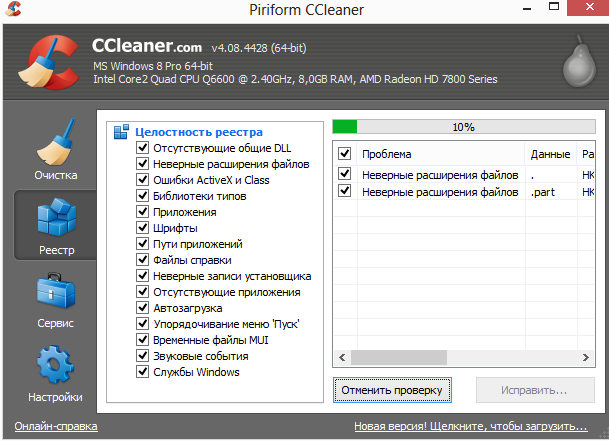
Se per qualche motivo non desideri utilizzare software di terze parti, puoi cancellare manualmente il registro:
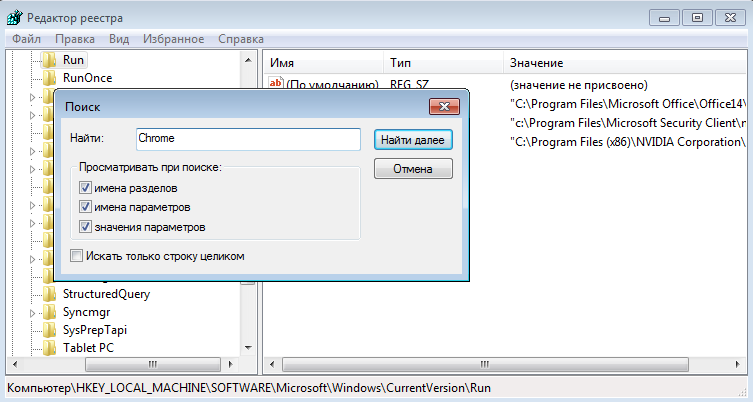
Rimuovere le "code"
Infine, durante la disinstallazione, alcuni file potrebbero essere stati danneggiati a causa di arresti anomali. Devono essere rimossi. Per fare ciò, vai nella cartella "C:\Utenti\Utente\AppData\Local\Google", dove Utente è il nome dell'utente corrente. Qui devi eliminare la directory "Chrome" e svuotare immediatamente il cestino.
L'articolo è stato utile?
A volte gli utenti non installano estensioni in Google Chrome. Dopo aver cliccato sul pulsante "Installa" nell'extension store, invece di confermare l'operazione di connessione, vedono un errore di installazione chiamato "rete fallita". E, di conseguenza, gli eventuali componenti aggiuntivi selezionati non vengono scaricati da essi.
Per una risposta dettagliata alla domanda sul perché si è verificato questo problema in Google Chrome e su come rimuoverlo, leggi questo articolo in dettaglio.
Risoluzione dei problemi di installazione dei componenti aggiuntivi
Metodo numero 1: impostazione della data e dell'ora
Sul lato destro del vassoio, controllare se il giorno, il mese e l'ora sono impostati correttamente nel sistema. A causa del fatto che non corrispondono alla realtà, anche le estensioni per Google non vengono installate.
Per configurare il calendario e l'orologio, fare clic con il pulsante sinistro del mouse sul quadrante elettronico nella barra delle applicazioni ed eseguire tutte le impostazioni necessarie.
Metodo numero 2: pulire Chrome
1.Fare clic sul pulsante "Menu".
2.Nell'elenco delle impostazioni, vai a: Strumenti aggiuntivi → Cancellazione dati….
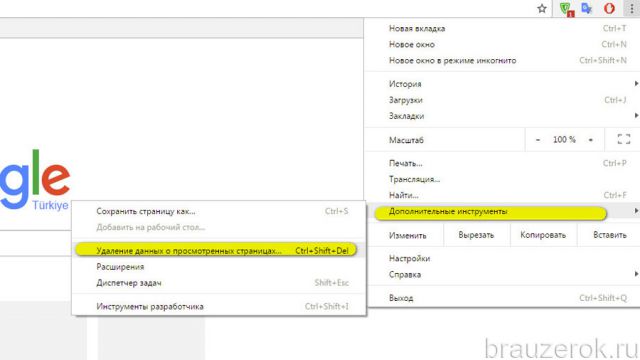
Oppure premi la combinazione di tasti - Ctrl + Maiusc + Canc.
3. Nella finestra "Cancella cronologia", specifica il periodo "Tutto il tempo" e seleziona anche le caselle accanto a tutti gli elementi disponibili.
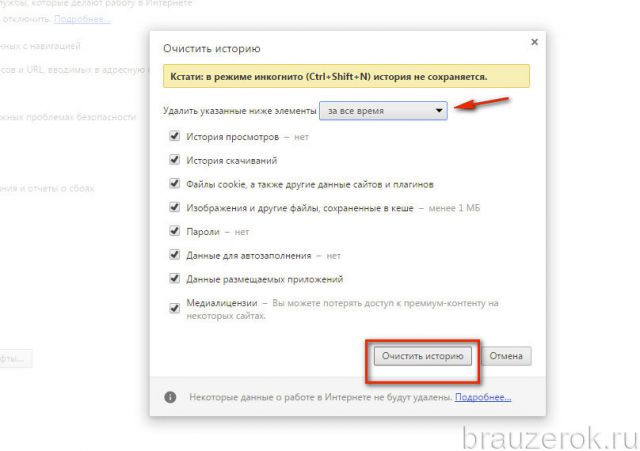
4.Premere "Cancella...".
5.Chiudere la finestra del browser web.
6.Fare clic sul pulsante "Start" sulla barra delle applicazioni.
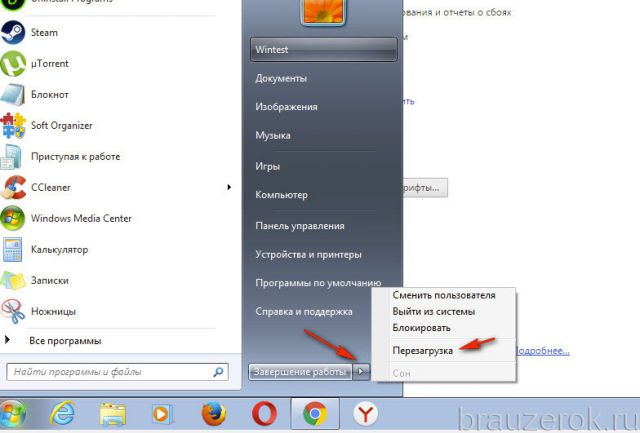
7.Aprire il menu "Spegni" e selezionare l'opzione "Riavvia".
8.Dopo aver riavviato il PC, provare a installare il componente aggiuntivo.
Metodo n. 3: disabilitare la modalità di compatibilità
Verificare lo stato della compatibilità del componente aggiuntivo dell'applicazione con le precedenti distribuzioni del sistema operativo Windows. Se abilitato, potrebbe impedire l'avvio.
1. Fare clic con il pulsante destro del mouse sul collegamento di Chrome.
2. Nell'elenco contestuale, fare clic su "Proprietà".
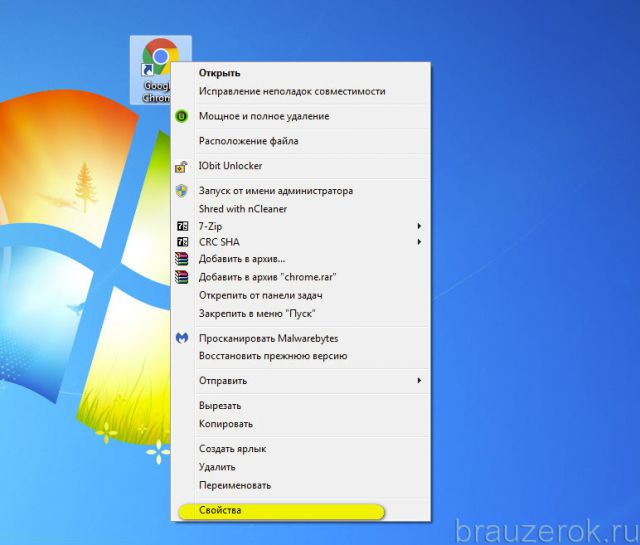
3. Nel pannello delle proprietà, apri la sezione "Compatibilità".
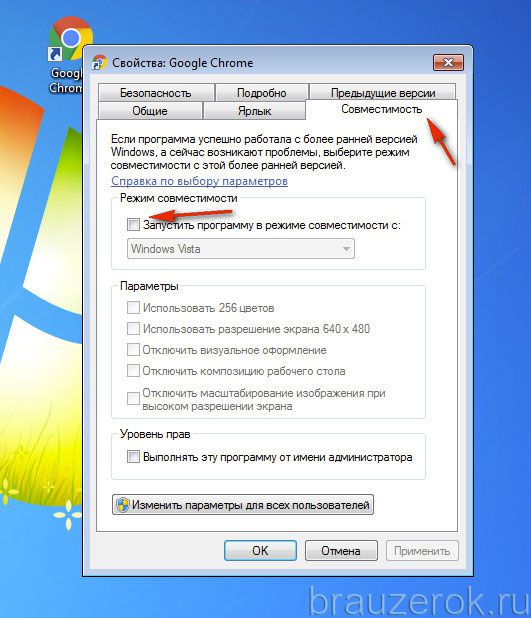
Seleziona l'opzione "Esegui il programma in modalità ...": non dovrebbe esserci un segno di spunta ("segno di spunta") nella sua finestra.
Metodo numero 4: disabilitare antivirus e firewall
Prova a disabilitare temporaneamente lo scanner antivirus e il firewall. E poi prova a scaricare l'addon senza la loro partecipazione. Se questo può essere fatto, allora il problema è nel software antivirus. Controlla in esso tutte le impostazioni e le regole per la connessione alla rete.
La disattivazione viene solitamente eseguita tramite il pannello di controllo nel vassoio. Per aprirlo, fai clic sull'icona dell'antivirus. Quindi seleziona l'opzione richiesta. Si noti inoltre che in alcuni programmi di sicurezza, lo scanner e il firewall sono disabilitati separatamente (per ogni modulo viene fornita un'opzione separata).
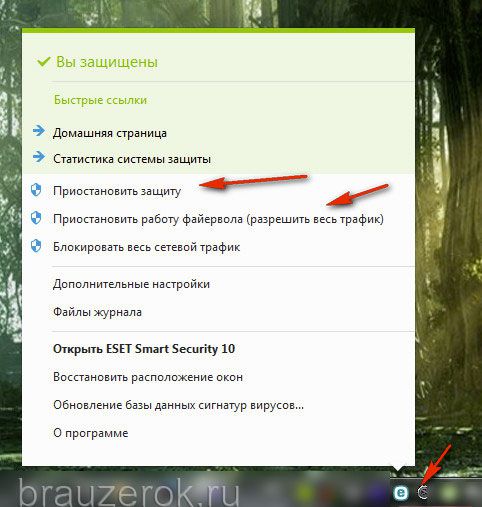
Metodo n. 5: controllo del file HOSTS
Molti virus hanno lo scopo di modificare il sistema file HOSTS. Aggiungono impostazioni dannose che reindirizzano da siti attendibili a siti di virus e bloccano anche l'accesso alle risorse Web.
Per eliminare le voci di virus dagli HOST, procedere come segue:
1. Aprire la directory sull'unità C:
Windows → System32 → driver → ecc → host
2. Fare clic con il pulsante destro del mouse sul file hosts.
3. Selezionare il comando "Apri".
4. Nel pannello "Seleziona programma", selezionare un blocco note (selezionare facendo clic), fare clic su "OK".
5. Rivedere il contenuto del file: non dovrebbero esserci voci dopo la riga "# :: 1 localhost".
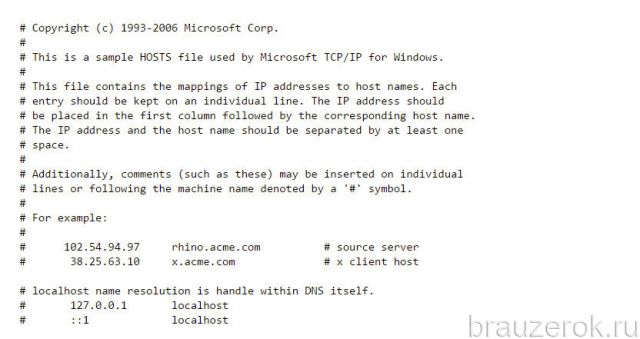
Se vengono trovate voci di terze parti, queste devono essere cancellate a colpo sicuro:
- tenendo premuto il tasto sinistro, evidenziare la riga del record del virus;
- fare clic con il pulsante destro del mouse sul frammento selezionato;
- nel menu contestuale, fare clic su "Elimina".
Metodo numero 6: pulire con lo strumento di pulizia
Cleanup Tool è uno strumento per la pulizia e la risoluzione di problemi, conflitti software in Google Chrome.È stato creato dagli sviluppatori di questo browser web. leggi questo articolo.
Non riesci a installare Chrome sul tuo computer? Probabilmente stai vedendo uno dei seguenti errori:
- Errore 4: Hai già una versione più recente di Chrome installata sul tuo computer.
- Errori 7, 12, 13, 35, 57, 102, 103: installazione non riuscita per motivi sconosciuti.
- Errore 31: Impossibile reinstallare Chrome.
Usa i suggerimenti qui sotto.
Cause degli errori di installazione di Google Chrome
Ci possono essere molte ragioni per gli errori durante l'installazione di Google Chrome. Scriverò quelli che ho incontrato io stesso.
360b/Shutterstock.comCome sapete, Google Chrome è progettato per essere installato in rete, tramite Internet. Pertanto, prima dell'installazione, viene prima scaricato un piccolo file di 549,6 KB di dimensione. Dopo di che avvia il programma di installazione di Google Chrome.
Questo metodo ha i suoi vantaggi e svantaggi. Il punto positivo è l'aggiornamento automatico del programma e lo svantaggio è installazione problematica se il canale Internet è instabile.
Interruzioni di Internet
Se la connessione viene persa, il processo di installazione dovrà essere riavviato dal punto di partenza. In questo caso, il programma di installazione di Google Chrome ti informerà errore 0x80072ee2.
Non c'è abbastanza spazio sul disco
Quindi ho provato a scaricare più volte il programma di installazione, ma i frequenti errori di Internet non mi hanno permesso di farlo.
In un altro tentativo di installare Google Chrome, ne ho ricevuto uno nuovo errore 0x80070070. Ma per qualche motivo, il programma di installazione di Google Chrome non ha fornito informazioni dettagliate sul significato di questo errore. Ho digitato questo codice di errore nella ricerca e nei risultati della ricerca ho trovato questo:
0x80070070 == ERRORE_DISK_FULL
Elimina i file non necessari (file temporanei, cache del browser e programmi e documenti inutilizzati) per liberare spazio. Quindi scarica nuovamente Chrome dal link google.com/chrome
Ho controllato quanto spazio ho sull'unità C: mancano solo pochi megabyte! Ho liberato 1 gigabyte e ho provato a installare nuovamente Google Chrome. Questa volta l'installazione è andata a buon fine. Ed era necessario soffrire tanto!
Rimozione errata della versione precedente
Google Chrome non ha un programma di disinstallazione familiare, quindi l'eliminazione diretta della cartella con il programma impedirà la reinstallazione. Perché dopo aver disinstallato il programma, le voci associate a Google Chrome rimangono nel registro. In questo caso, devi trovare e rimuovere manualmente tali voci di registro o utilizzare il meraviglioso programma gratuito CCleaner, che rimuove automaticamente la spazzatura non necessaria e corregge gli errori nel registro.
Come pulire il registro manualmente
- Elimina Chrome.
- Avvia l'Editor del Registro di sistema (fai clic su Vinci+R e comporre regedit).
- Clic ctrl+f e comporre cromo.
- Nei record trovati, premi il tasto destro e seleziona la voce elimina.
- Dopo quel clic F3 ed eliminare la voce successiva.
- Continua fino a quando tutte le voci non vengono eliminate.
Programma antivirus
Alcuni programmi antivirus possono interferire con l'installazione di Google Chrome. Per verificare se il problema è correlato a questo, disabilitalo temporaneamente. Quindi scarica nuovamente Chrome da google.com/chrome e prova a installarlo di nuovo. Non dimenticare di attivare l'applicazione antivirus quando hai finito.
Chrome non si installa ancora? Prova ad aggiornare il tuo software antivirus.
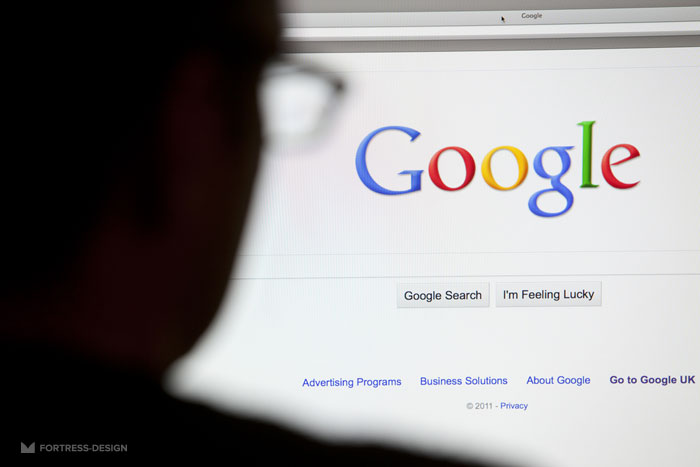 antb/Shutterstock.com
antb/Shutterstock.com Non abbastanza diritti
L'errore 0x80072ee7 significa che per installare Google Chrome è necessario accedere con un account amministratore (rilevante per Windows XP). Per Windows 7, è necessario eseguire il file dal menu di scelta rapida (fare clic con il pulsante destro del mouse) e seleziona "Esegui come amministratore".
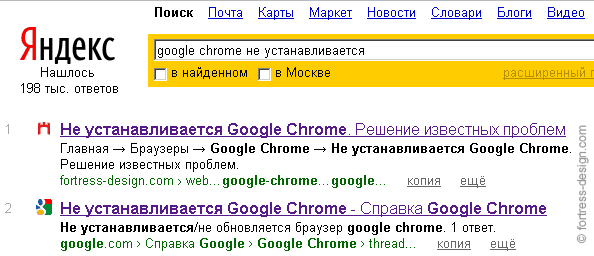 Google Chrome non si installa
Google Chrome non si installa Come disinstallare Google Chrome
Cancellare browser Chrome, seguire le istruzioni seguenti.
Windows XP
- Clic Inizio → Pannello di controllo.
- Selezionare L'installazione e la cancellazione di programmi.
- Fare doppio clic su Google Chrome.
- Selezionare Elimina.
- Nella finestra di dialogo, selezionare Elimina. Per cancellare i dati del tuo profilo, come le impostazioni del browser, i preferiti e la cronologia, seleziona la casella di controllo "Cancella anche i dati di navigazione".
Windows Vista/Finestre 7/Finestre 8
- Chiudi tutte le finestre e le schede di Chrome.
- Clic Inizio → Pannello di controllo.
- Selezionare Programmi e caratteristiche.
- Fare doppio clic su Google Chrome.
- Nella finestra di dialogo, selezionare Elimina. Per cancellare i dati del tuo profilo, come le impostazioni del browser, i preferiti e la cronologia, seleziona la casella di controllo "Cancella anche i dati di navigazione".
Come ultima risorsa, elimina le cartelle manualmente:
- Google, che si trova in C:\Programmi (x86)
- Applicazione, che si trova in C:\Utenti\Nome utente\AppData\Local\Google\Chrome
Scarica di nuovo Chrome
Potresti aver disinstallato accidentalmente la procedura guidata di configurazione, un programma che ti aiuta ad aggiornare e installare Chrome. Assicurati che il tuo computer risponda requisiti di sistema, scarica nuovamente Chrome dal link google.com/chrome e prova a installarlo di nuovo.
Metodi alternativi
Prova un programma di installazione alternativo (autonomo) per Google Chrome (per Windows).
Come installare Chrome offline (per Windows)
Impossibile installare Chrome su Computer Windows? Prova quanto segue.
- Scarica un file di installazione alternativo di Google Chrome.
- Per scaricare Chrome per un account, vai a questo link.
- Puoi scaricare Chrome per tutti gli account.
- Apri il file e segui le istruzioni.
Hai aperto la pagina di download standard? Tutto è in ordine: grazie a tag speciali, Google sa quale file scaricare. Il file scaricato può essere salvato su un altro computer.
Installatori offline completi che non richiedono una connessione a Internet
Se non ha aiutato, prova le build di Chrome //download.my-chrome.ru/ Se non sai quale versione scaricare, ti consigliamo di sceglierne una stabile a 32 bit.
Perché questi assembly sono migliori dei collegamenti da google.com/chrome? Dal 2009 raccolgono quei link difficili da trovare su una pagina di Google, ma di cui gli utenti hanno così spesso bisogno. Questi collegamenti scaricheranno programmi di installazione offline completi che non richiedono una connessione Internet per l'installazione (ad eccezione di Canary). Puoi scegliere tra build a 32 e 64 bit. Queste build installano il browser Chrome nella familiare cartella Programmi per impostazione predefinita, non inviano statistiche sull'utilizzo a Google e non sono installate per impostazione predefinita.
Esteriormente, oggi è quasi impossibile distinguere tra Mozilla e Chrome: un'interfaccia alla moda e, beh, molto piatta come Voglio essere mobile. E oltre alla velocità, perché altrimenti installare Google Chrome? Lo standard Internet Explorer è abbastanza per l'utente medio.
Una risposta è che i cosiddetti utenti ordinari stanno diventando sempre più piccoli e la percentuale di utenti avanzati aumenta ogni giorno. Puoi scommettere vecchi stivali di camoscio giallo che tua figlia di terza elementare è molto più sicura con un laptop rispetto ai suoi genitori di grande esperienza.
I browser dovrebbero essere molti, buoni e diversi
- Opera è la soluzione migliore per leggere articoli sui siti Web: un comodo sistema per ridimensionare e adattare il testo alla larghezza dello schermo.
- Internet Explorer è indispensabile per determinate transazioni riservate con banche e valute, elettroniche e convertibili.
- Mozilla Firefox è un enorme set di strumenti di produttività per qualsiasi tipo di attività.
- Google Chrome è un accesso diretto con un clic a tutti i servizi Google su tutti i dispositivi.
A condizione che tu abbia già installato Chrome su tutti i tuoi computer, puoi eseguire una sincronizzazione generale. E poi quello che hai in mano al momento non ha importanza: l'intera cronologia delle visite, tutti i segnalibri e le impostazioni personali familiari migrano istantaneamente dal desktop al tablet, dal tablet allo smartphone.
Google Chrome per cellulari
Se hai problemi con il browser mobile Google Chrome, non provare a installare il browser da servizi di terze parti o da siti piratati. quasi il 100% di possibilità che insieme al browser installi un'infezione che ti danneggerà: invierà i tuoi dati alla rete o invierà SMS a numeri a pagamento, riducendo il saldo del tuo telefono alla velocità della luce.
Attenzione!!! Installiamo il browser solo da fonti ufficiali:
- Per Android, accedi al browser Google Play qui: https://play.google.com/store/apps/details?id=com.android.chrome&pcampignid=website
- Per iOS in iTunes qui: https://itunes.apple.com/ru/app/chrome/id535886823
Come installare il browser Google Chrome per PC
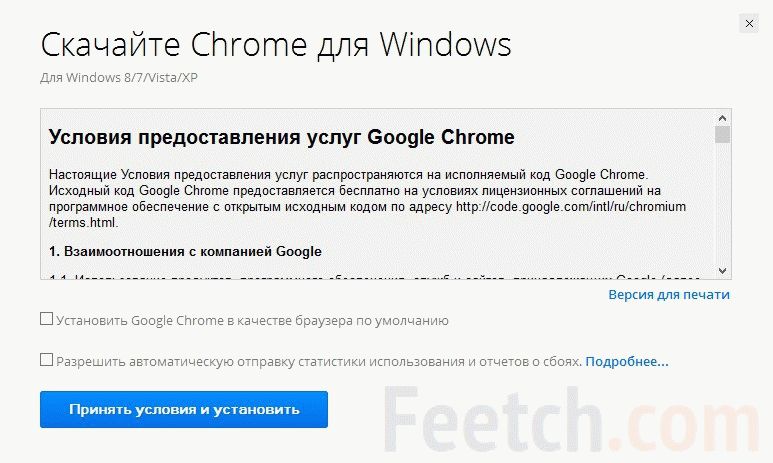
- Vai al sito Web ufficiale di Google e scarica un piccolo programma di installazione. L'intero processo di download del programma di installazione da Internet richiede una frazione di secondo.
- Ora devi fare clic sul file di installazione e il gioco è fatto: il processo è iniziato. L'intero programma di installazione verrà scaricato dalla rete.
- Il browser ha abbastanza grande taglia ed è in questa fase che sorgono la maggior parte dei problemi. Soprattutto se hai una connessione Internet problematica e frequenti interruzioni di rete.
Bene, hai scaricato il programma di installazione e stai tentando di avviare il processo di installazione finale. Ma il programma dà un errore. Perché Google Chrome non si installa? Molto probabilmente, il processo di download non è riuscito e i file di installazione non sono stati caricati correttamente.
Soluzione
Prova a ricominciare tutto dall'inizio. Se si verifica nuovamente un errore, è probabile che si verifichi un'interferenza sulla linea. Non c'è bisogno di provare a scaricare file di grandi dimensioni da Internet durante le ore di punta. Aspetta un po', quando Internet diventa più libero e riprova. Internet funziona meglio alle tre o alle quattro del mattino, quando la maggior parte degli utenti dorme profondamente.
Non installi ancora Google Chrome?
C'è un'altra sottigliezza nell'installazione del programma. Su alcuni sistemi operativi, potrebbe essere necessario accedere come amministratore che dispone dei diritti per installare e rimuovere programmi. Se sei loggato account guest - naturalmente, non puoi installare nulla. Riavvia il PC e accedi come amministratore di sistema principale.
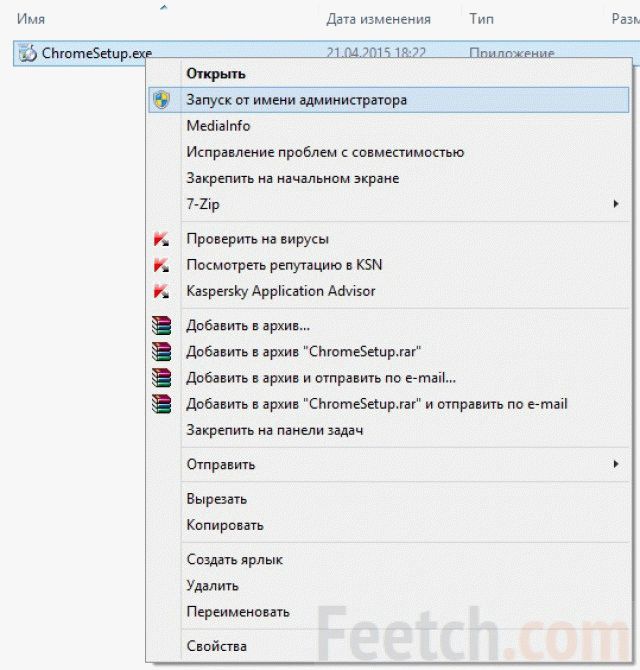
Per sala operatoria Sistemi Windows 7, per avviare il processo di installazione, non devi solo cliccare sul file, ma prima aprire il menu contestuale (tasto destro del mouse) e selezionare “Esegui come amministratore”
L'installazione è iniziata ma poi si è interrotta
Ora è il momento di ricordare che il browser, nonostante il suo lavoro molto veloce, ha una dimensione del file impressionante - quasi mezzo gigabyte. Aggiungete a questo lo spazio libero necessario per la manovra operativa. Un motivo probabile per la sospensione del processo potrebbe essere lo spazio libero insufficiente sul disco rigido del computer.
Vai su Windows Explorer e controlla il riempimento del disco di sistema principale. Per il normale funzionamento del browser Google Chrome, è auspicabile disporre di almeno un gigabyte di spazio libero.
Se hai davvero bisogno o vuoi davvero avere Internet Explorer di Google sul tuo computer, dovrai ripulirlo. Qualcosa dovrà essere sacrificato.
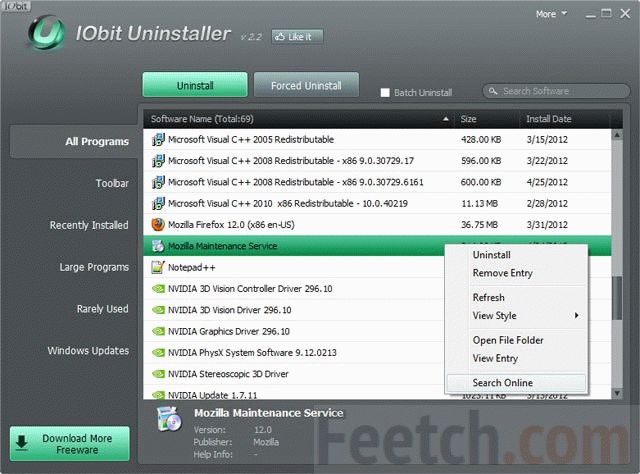
Quali programmi possono essere rimossi senza compromettere il comfort generale di utilizzo? Si consiglia di installare l'innovativo IoBit Uninstaller. Il programma può ordinare le applicazioni in base a una varietà di parametri e puoi vedere chiaramente ciò che è veramente assolutamente necessario e ciò che può essere sradicato senza compromettere la digestione.



